Как выложить длинное видео в Инстаграм? Несколько способов
Содержание:
- Длинное видео в Инстаграм
- Как выложить длинное видео в ленту?
- Как загрузить длинное видео в Сторис Инстаграм?
Как выложить и загрузить длинное видео в Инстаграм в Сторис и в ленту — об этом мы расскажем вам прямо сейчас. Причем мы предлагаем вам сразу несколько рабочих способов, а вы выбирайте тот, который вашей душе угоден. Итак, поехали разбираться, как добавлять длинные видео в Instagram.
к содержанию ↑
Обычно пользователей интересует два момента — как выложить длинное видео в Сторис и как добавить его в ленту.
к содержанию ↑
Как выложить длинное видео в ленту?
Есть два способа загрузить длинное видео в ленту.
Первый способ — это опубликовать его в IGTV, а превью продолжительностью минутой добавить в пост. Вот, что для этого нужно сделать…
Инструкция 1
- Открываем Инстаграм, используя кнопку «+» внизу выбираем длинное видео, которое хотим загрузить. Нажимаем «далее». Вам будет предложено два варианта — «Короткое видео» и «Продолжительное видео». Если вы хотите выложить длинное видео в ленту, то используем вариант «Продолжительное видео».

- Если выбрать «Короткое видео», то Инстаграм сам просто вырежет минуту видеоролика и не секундой более, а затем опубликует его. В этом случае конец вашего ролика уже посмотреть никто не сможет.
Мне лично нравится вариант «Продолжительное видео», потому что он сохраняет длину вашего ролика, плюс вы можете выбрать красивый кадр для обложки видео, который будет в вашем посте в Ленте.
Второй способ — предполагает разрезать ваше видео на несколько равных кусков длиной не более минуты и опубликовать их в пост в ленту в виде карусели.
Инструкция 2
- Для этого загрузите предварительно приложение Story Split — Video Splitter. Оно бесплатное.
- Далее добавляем ваше видео (допустим оно длиной 5 минут) в это приложение.

- Далее перед вами будет экран, где написана продолжительность видео, можно установить длину отрезка видео, справа сразу же видно, сколько отрезков будет на выходе. А также можно выбрать качество записи. Так как в ленту помещается видео не больше минуты, можно просто установить длительность отрезков 60 секунд. И дальше нажимаем кнопку CONTINUE.
- Программа начнет разрезать длинное видео и в вашей галерее появится пять новых кусков видео. Вам остается только добавить их все в правильной очередности в карусельку в ленту Инстаграм и, вуаля, вы смогли выложить длинное видео в ленту Инстаграм.
к содержанию ↑
Как загрузить длинное видео в Сторис Инстаграм?
Теперь рассмотрим два способа, как выложить длинное видео в Истории Инстаграм.
Первый способ — он также подразумевает использование Инструкции 2, которую мы написали выше. С помощью приложения Story Split — Video Splitter вы должны будете разрезать ваше длинное видео на кусочки длиной 15 сек или длиной минута. Объясняют, почему! Потому что одна история в Инстаграм — это 15 сек. То есть вы просто потому опубликуете в правильном порядке все эти 15-секундные ролики.
Объясняют, почему! Потому что одна история в Инстаграм — это 15 сек. То есть вы просто потому опубликуете в правильном порядке все эти 15-секундные ролики.
Либо режете видео длиной в минуту, и выкладываете в Сторис несколько минутных роликов по очереди.
Второй способ предполагает ту же самую схему, но с использованием тех приложений, которые у вас есть. Обычно у всех есть на телефоне видеоредактор InShot, например. Просто заливаем туда видео, делаем раскол на две или более части продолжительностью не более минуты, а затем сохраняем каждую. После этого в правильном порядке выкладываем в Сторис длинное видео.
Ну вот, теперь вы знаете, как загрузить длинное видео в Сторис Инстаграм и в ленту.
Канал с лучшими скидками на технику– здесь. Акции, промокоды, распродажи. Новые скидки каждый день.
Скорее подпишись!
Нашли ошибку, пожалуйста, выделите текст и нажмите Ctrl+Enter.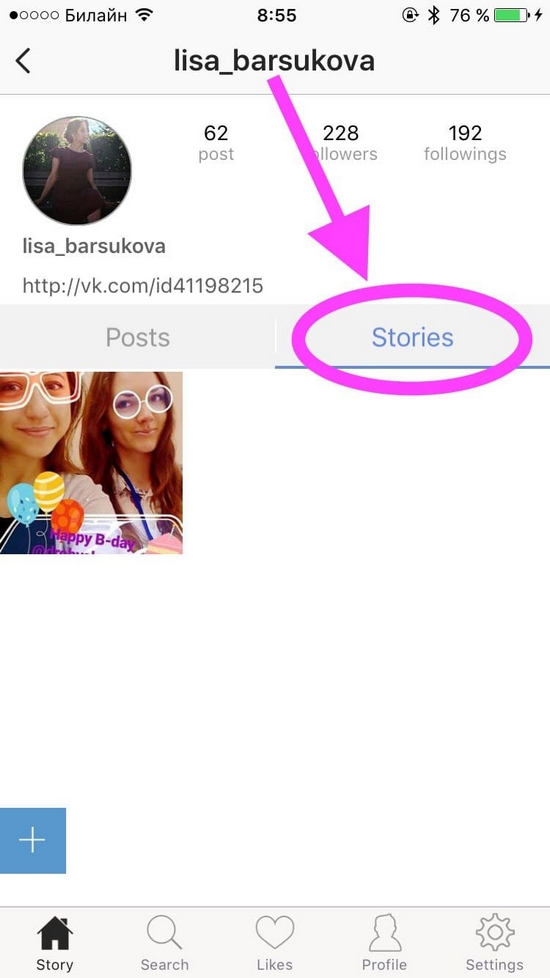
Комментарии
Тэги: Instagram
3 способа добавить видео в Инстаграм с компьютера ? пошагово
Меню
Содержание
- 1 Как загрузить видео в Инстаграм через компьютер
- 2 Приложения для загрузки видео в Инсту с компьютера
- 3 Преимущества видео в Инстаграме с компьютера
Инстаграм все больше становится видео-площадкой. Популярность IGTV, коротких роликов и сториз набирает обороты. Чтобы быть в тренде в Инстаграм, переходите на видеоформат. А мы подскажем, как загрузить готовый материал с компьютера в профиль Инстаграм.
Как загрузить видео в Инстаграм через компьютер
Инстаграм хочет завоевать все возможные направления в интернет-пространстве. Одним из самых активных и развивающихся направлений становятся видеоролики.
Чтобы воспользоваться возможностями использования роликов на своей странице, учтите следующие нюансы:
- Сториз длится всего 15 секунд.
 Если вы загружаете материал, длительность которого превышает это ограничение, то сам Инстаграм порежет ролик на нужные куски.
Если вы загружаете материал, длительность которого превышает это ограничение, то сам Инстаграм порежет ролик на нужные куски.
В этом нет ничего страшного, просто вы выложите не 1 сториз, а несколько. Можно ускорить видео, чтобы уместить его в необходимые интервалы. - Видеоконтент в ленте. Instagram разрешает делиться только минутными роликами. Будьте готовы уложится в этот лимит. Благодаря функции карусели, пользователь может загрузить 10 медиафайлов. Т.е. блогер вправе поделиться 10-ю минутами контента.
- IGTV. Расширяет возможности для ведения именно живого блога. Снимайте экспертные обзоры. Минимальная продолжительность видео в IGTV – 1 минута, максимальная – 15 минут для файлов с телефона (для компьютеров – 60 минут).
Делиться видеоформатом в Инстаграм можно, если он снят и сохранен в МР4.
Приложения для загрузки видео в Инсту с компьютера
Для публикации контента в формате видео помогут следующие способы:
- Inssist. Приложение позиционирует себя как веб-помощник в Instagram.

С помощью Inssist можно делиться видео или фото, писать сообщения в Директ, планировать публикацию постов и смотреть аналитику профиля.
- Чтобы установить данную программу, зайдите в интернет-магазин Chrome. Вбейте название приложения, загрузите.
- После синхронизации Inssist с вашим профилем в Инстаграм, авторизуйтесь в соц.сети. Зайдите в Inssist через браузер.
- Найдите знак «Плюс с точкой в квадрате». Этот символ перенесет вас к выбору загружаемого файла.
- Добавьте нужное медиа. Нажмите «Далее».
Ваш контент теперь доступен подписчикам. Для любителей видео-инструкций рекомендуем посетить наш YouTube-канал. Мы сняли для вас пошаговые инструкции по всем функциям Instagram.
- Эмуляторы. Мобильное приложение Инстаграм имеет гораздо больше возможностей для работы и ведения блогов.
Веб-версия соц.сети немного поскромнее, да и помедленнее. Но вам не стоит огорчаться, если вы предпочитаете работать за ноутбуком. Установите на компьютер программу-эмулятор. Она адаптирует вашу операционную систему под Android.
Она адаптирует вашу операционную систему под Android.
Вам будет интересно: обзор эмуляторов для Инстаграма.
Пользователь получает права на закачивание и применение любых приложений, даже тех, которые разработаны только под смартфоны.
- Программы-планировщики. Чтобы использовать эти полностью подготовленные для работы с любыми соц.сетями платформы, придется оплатить подписку.
Есть и бесплатные варианты, но они довольно ограничены по функционалу. Через планировочные программы можно вести полноценный комплекс мер, работая с одним или несколькими профилями.
Планировщиков предпочитают профессиональные блогеры, SMM-специалисты, бизнесмены, знаменитости. Использовать сервисы стоит аккуратно, т.к. Инстаграм выступает против отложенного постинга.
Преимущества видео в Инстаграме с компьютера
О способах загрузки видеоконтента мы вам рассказали в предыдущем разделе. Теперь обсудим преимущества роликов для вашего аккаунта:
- Экспертный блог.
 Показывайте будни специалиста. Многим пользователям интересно, как трудятся топ-менеджеры в фирмах-гигантах. Также инстаграмеры не пройдут мимо правильного оформленного аккаунта врача-хирурга или пожарного.
Показывайте будни специалиста. Многим пользователям интересно, как трудятся топ-менеджеры в фирмах-гигантах. Также инстаграмеры не пройдут мимо правильного оформленного аккаунта врача-хирурга или пожарного.
Делясь своей повседневностью, вы можете продемонстрировать свои навыки и поведать будущим специалистам о нюансах профессии. - Страница о рецептах кулинарных или косметических. Текстовые инструкции хороши, но наглядный пример вне конкуренции.
- Фитнес-аккаунт. Показ фотографий и роликов клиентов в формате «до-после». В разделах красоты и здоровья решающим фактором является именно визуальный пример.
- Изнанка моды. Ведите прямые репортажи с фабрик, где шьются ваши изделия. Расскажите, как происходят закупки. Поведайте о том, как новые модели платьев или туфель воплощаются в жизнь.
Выкладывая ежедневно качественный и интересный контент, не забывайте общаться со своей аудиторией. Спрашивайте подписчиков о том, чтобы им было интересно видеть в вашем профиле.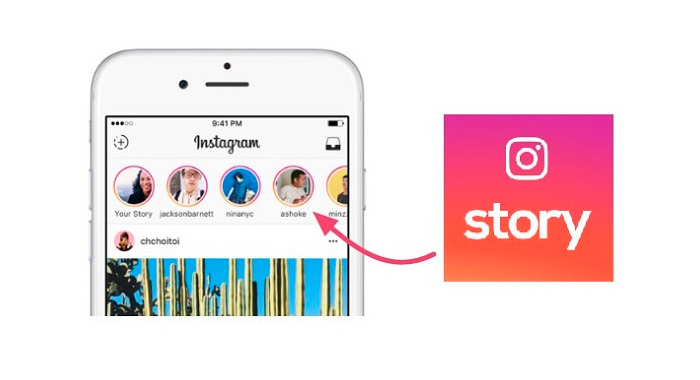
Постоянно анализируйте ответы и статистику Instagram. Создавайте больше уникального и привлекательного видео- и фотоконтента в Инстаграм. А еще больше идей мы даём в нашем блоге 🙂
Поделиться с друзьями:
Твитнуть
Поделиться
Поделиться
Отправить
Класснуть
Adblock
detector
Как публиковать видео в Instagram, Stories и IGTV
Instagram завоевывает популярность в социальных сетях с 1 миллиардом активных пользователей в месяц и 500 миллионами пользователей в день. Более того, когда дело доходит до видео, Instagram не показывает никаких признаков замедления. Фактически, время, затрачиваемое на просмотр видео в Instagram, увеличилось более чем на 80 процентов по сравнению с прошлым годом. Чтобы извлечь из этого выгоду, они добавили Stories и IGTV.
Хотя это может показаться простым, у каждого канала Instagram свои потребности. Неправильная публикация видео может привести к снижению вовлеченности и снижению качества.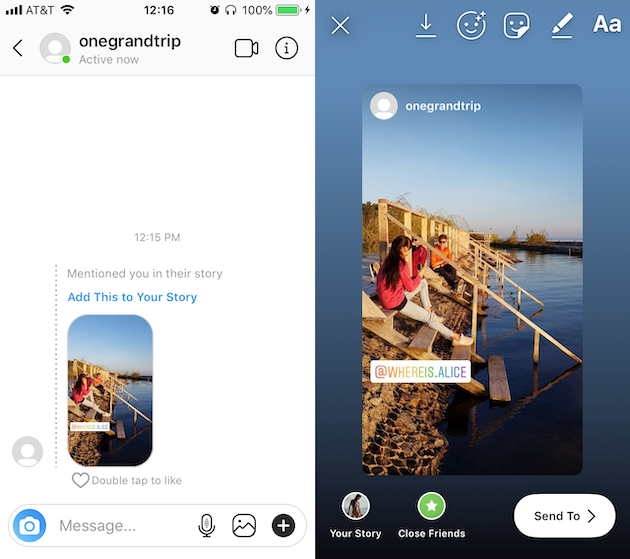 Что еще хуже, пользователи будут ассоциировать это с вашим брендом. Вот почему в этом посте мы расскажем о различиях при публикации видео в Instagram, Stories и IGTV. Мы также рассмотрим пошаговые инструкции по размещению видео для каждого канала. И, наконец, мы закончим лайфхаком о том, как публиковать более длинные видео в ленте Instagram и Stories.
Что еще хуже, пользователи будут ассоциировать это с вашим брендом. Вот почему в этом посте мы расскажем о различиях при публикации видео в Instagram, Stories и IGTV. Мы также рассмотрим пошаговые инструкции по размещению видео для каждого канала. И, наконец, мы закончим лайфхаком о том, как публиковать более длинные видео в ленте Instagram и Stories.
Прежде чем мы начнем, убедитесь, что ваше видео соответствует правилам Instagram.
85% людей смотрят видео в Instagram с выключенным звуком: заказ субтитров
Как публиковать видео в Instagram, Stories и IGTV- Используйте длину и содержание видео в Instagram, чтобы выбрать место для публикации
- Знайте правильные характеристики видео для каждого канала социальных сетей
- Добавьте подписи к видео в Instagram
- Выберите предпочтительный способ загрузки отредактированного видео
Ориентация видео больше не ограничивает, где вы можете публиковать, благодаря майскому обновлению IGTV.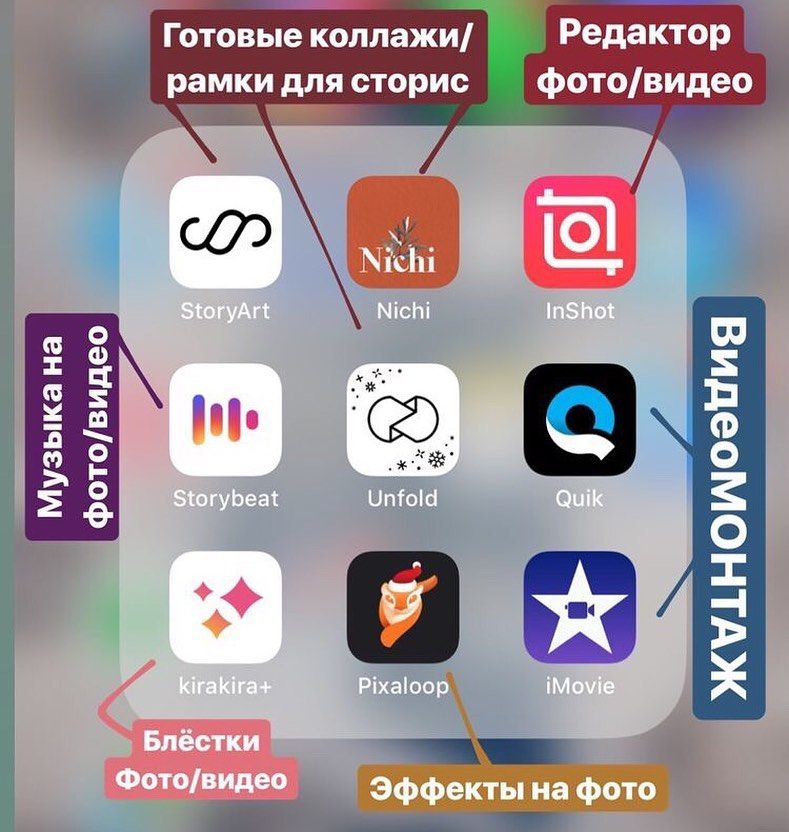 В результате длина и содержание видео в Instagram являются наиболее важными факторами при принятии решения о том, где разместить публикацию. Instagram лидирует из-за своего контента «размером с закуску», но оптимальная длина контента варьируется для каждого канала. Например, когда дело доходит до ленты Instagram, идеально подходят 30-секундные видеоролики. Однако минутное видео вполне допустимо. Для Instagram Stories идеальная длина видео падает до 15 секунд или меньше.
В результате длина и содержание видео в Instagram являются наиболее важными факторами при принятии решения о том, где разместить публикацию. Instagram лидирует из-за своего контента «размером с закуску», но оптимальная длина контента варьируется для каждого канала. Например, когда дело доходит до ленты Instagram, идеально подходят 30-секундные видеоролики. Однако минутное видео вполне допустимо. Для Instagram Stories идеальная длина видео падает до 15 секунд или меньше.
Важно знать, что если у вас есть более длинные видео, вы можете создавать клипы, которые подходят для каждого канала. Просто убедитесь, что обрезка вашего видео не уменьшает сообщение или опыт. Создание короткого видеоконтента с самого начала может облегчить эти проблемы.
Наиболее заметным отличием является IGTV, созданный для длинного видеоконтента. Если продолжительность вашего видео в Instagram составляет от 1 до 15 минут, IGTV может подойти. Кроме того, если ваш контент представляет собой учебное пособие, еженедельную серию или что-то подобное, IGTV — хороший вариант публикации. Не рекомендуется просто размещать видеоконтент в IGTV. Публикуйте только те видео, которые имеют смысл для пользователей IGTV и дают им повод подписаться на вас.
Не рекомендуется просто размещать видеоконтент в IGTV. Публикуйте только те видео, которые имеют смысл для пользователей IGTV и дают им повод подписаться на вас.
85% людей смотрят видео в Instagram с выключенным звуком: Закажите субтитры
Знайте правильные характеристики видео для каждого канала социальных сетейДля IGTV Справочный центр Instagram рекомендует:

Для видео в фиде:
- Тип видеофайла: Формат файла MP4 или MOV обязателен
-
- Соотношение сторон: Квадратное видео: соотношение сторон 1:1, Горизонтальное видео: соотношение сторон 1,9:1, Вертикальное видео: соотношение сторон 4:5
- Частота кадров: Максимум 30 кадров в секунду
- Размер файла: Максимум 4 ГБ
- Разрешение:
- Квадратное видео: минимум 600 x 600 пикселей (рекомендуется: 1080 x 1080 пикселей)
- Горизонтальное видео: минимум 600 x 315 пикселей (рекомендуется: 1080 x 608)
- Вертикальное видео: минимум 600 x 750 пикселей (рекомендуется: 1080 x 1350)
- Тип видеофайла: Формат файла MP4 или MOV обязателен
- Длина видео в Instagram: Минимум от 3 до 15 секунд
- Соотношение сторон:
- Вертикальное видео: соотношение сторон 9:16
- Горизонтальное видео: соотношение сторон 16:9
- Частота кадров: максимум 30 кадров в секунду
- Размер файла: Максимум 4 ГБ
- Разрешение: Минимум: 600 x 1067 пикселей, рекомендуемое: 1080 x 1920 пикселей
Истории имеют поля в 250 пикселей (сверху и снизу), поэтому убедитесь, что все важные элементы остаются на этих полях.
85% людей смотрят видео в Instagram с выключенным звуком: порядок субтитров
Добавьте субтитры к вашему видео в InstagramДобавление субтитров к вашим видео в Instagram, хотя и не является обязательным, дает много преимуществ. Одной из основных причин, по которой нужно потратить время на добавление подписи, является то, что по умолчанию в Instagram отключен звук. У большинства людей, которые смотрят ваше видео в ленте или в историях, звук не включен. Помимо этого, есть множество других маркетинговых причин для включения подписей. Подписи создают инклюзивность, помогают SEO и могут расширить вашу аудиторию. Также почти 10 миллионов американцев
Хотите, чтобы субтитры добавлялись непосредственно к вашим видео?
Rev теперь предлагает встроенные титры (открытые титры).
Просто отметьте поле «Встроенные подписи» на кассе , и вы получить видео с постоянными, жестко закодированными субтитрами, добавленными прямо к вашим видео . Также доступны субтитры на иностранном языке!
Как добавить подписи к видео в Instagram
Выберите предпочтительный метод для загрузки отредактированного видеоНаконец, мы подошли к той части, где вы можете решить, какой метод лучше всего подходит для вас. Существует множество способов передачи видеофайла с компьютера на телефон. Некоторые методы лучше работают для личных учетных записей, в то время как другие работают только с бизнес-аккаунтами.
Способ 1: Использование программного обеспечения, такого как Dropbox
Программное обеспечение, такое как Dropbox, предлагает удобный способ хранения видеофайлов и их передачи на ваше мобильное устройство. Этот вариант работает как для личных, так и для деловых аккаунтов Instagram. Этот блог свадебной компании объясняет, как использовать этот метод в простом пошаговом процессе. Этот метод бесплатен до 2 ГБ, но за большие файлы взимается ежемесячная плата за подписку.
Этот блог свадебной компании объясняет, как использовать этот метод в простом пошаговом процессе. Этот метод бесплатен до 2 ГБ, но за большие файлы взимается ежемесячная плата за подписку.
Способ 2. Использование инструментов социальных сетей
В настоящее время эта опция доступна только для бизнес-аккаунтов Instagram. Инструменты социальных сетей, такие как Later и Gramblr, позволяют загружать видео прямо с вашего компьютера. Вы также получаете возможность планировать публикации заранее. Как и предыдущий метод, эти инструменты имеют ограниченный бесплатный план и платные планы. Позже блог описывает этот метод более подробно.
Метод 3: бесплатные альтернативы
Эти методы требуют немного больше усилий с вашей стороны, но являются экономически эффективными. Он также работает как для личных, так и для бизнес-аккаунтов. Для пользователей IOS и iTunes, и Airdrop предлагают способ передачи видео с вашего Mac на ваш iPhone. Для пользователей Android Google Drive и старый добрый USB-кабель предлагают аналогичные решения.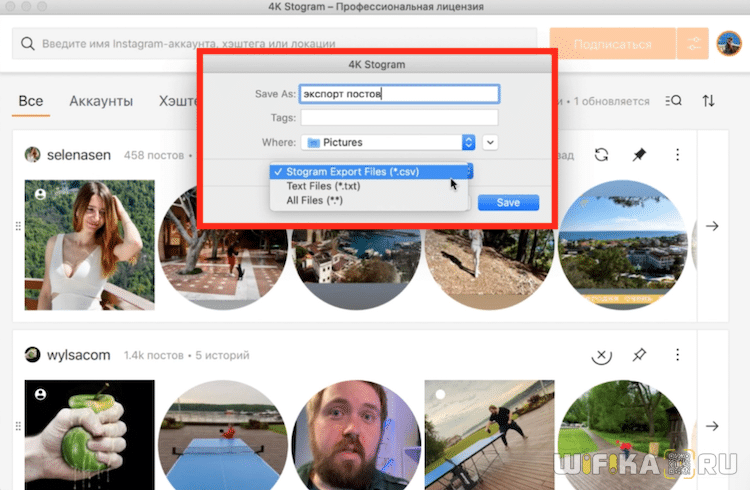 Лучше всего, это бесплатно!
Лучше всего, это бесплатно!
IGTV предлагает загрузку как в приложении, так и напрямую с ПК
Если вы публикуете свое видео из Instagram на IGTV, все готово. Со своего ПК перейдите в свой профиль Instagram, нажмите IGTV, и вы увидите кнопку загрузки. Этот метод работает как для личных, так и для бизнес-аккаунтов.
Как добавлять подписи к видео в Instagram
Как публиковать видео в ленте InstagramНачните с выполнения инструкций из первой части этой статьи. Затем следуйте этим пошаговым инструкциям, чтобы загрузить видео в Instagram Stories.
1. Откройте Instagram и нажмите «+» в нижнем меню
2. Выберите видео, которое хотите опубликовать, из своего файла
3. Добавьте фильтр (если хотите)
4. Напишите подпись
Подпись так же важна, как и видео в Instagram. Убедитесь, что это увлекательно и интересно вашей аудитории. Кроме того, воспользуйтесь этой возможностью, чтобы добавить соответствующие хэштеги и теги местоположения для повышения удобства поиска.
Выберите для публикации в других социальных сетях
В разделе «Местоположение» у вас также есть возможность поделиться своим видео в Facebook, Twitter и Tumblr.
Как публиковать видео в Instagram Stories
Опять же, начните с инструкций из первой части этой статьи. Затем следуйте этим пошаговым инструкциям, чтобы загрузить видео в Instagram Stories.
Откройте Instagram и коснитесь символа видеокамеры.
Он расположен в левом верхнем углу экрана. Вы также можете провести вправо в ленте, чтобы открыть функцию «Истории».
Проведите вверх в любом месте экрана, чтобы открыть галерею
Выберите свое видео и нажмите «Отправить» в правом нижнем углу
Выберите, хотите ли вы также поделиться с Facebook
У вас есть возможность выбрать, хотите ли вы «поделиться один раз». Если вы выберете «Поделиться с Facebook каждый раз», это будет по умолчанию для будущих сообщений. Вы можете изменить это позже в настройках.
Помните, что ваши истории исчезают через 24 часа
Если этот видеоконтент стоит того, вы можете добавить его в свой профиль в качестве основных моментов.
Как добавить подписи к видео в Instagram
Как размещать видео в IGTVКак упоминалось ранее, начните с выполнения инструкций из первой части этой статьи. Затем выберите один из следующих двух способов загрузки видео в IGTV.
Опубликовать видео с помощью приложения Instagram или приложения IGTV
Коснитесь символа IGTV или откройте приложение IGTV
Используйте знак +, чтобы выбрать видео
Добавьте обложку с помощью кнопки +. Загрузите обложку размером 420 x 654 пикселей на камеру, если вы еще этого не сделали.
Добавьте название и описание к вашему видео. Это обязательно и поможет с поиском.
Вы можете добавить свое видео в серию IGTV. Обратите внимание, что это полезно для пользователей, если вы планируете публиковать видео еженедельно, хотя и не обязательно.
Вы можете опубликовать предварительный просмотр своего видео IGTV в своей ленте Instagram, профиле и на странице Facebook. Примечание. Если вы публикуете предварительный просмотр, отредактируйте обложку профиля, чтобы настроить ее отображение в сетке профиля и ленте.
С ПК откройте любой веб-браузер и перейдите на Instagram.com.
Перейдите в свой профиль (личный или рабочий) и нажмите IGTV.
Нажмите кнопку загрузки и выберите видео или перетащите видеофайл.
Добавьте заголовок и описание к видео.
Выберите, хотите ли вы поделиться предварительным просмотром своего видео. Вы можете поделиться им в своей ленте и профиле или поделиться им на странице Facebook.
85% людей смотрят видео в Instagram с выключенным звуком: заказ субтитров
«Хак» для публикации более длинных видео в Instagram Мы упоминали, что лента Instagram ограничивает загрузку видео продолжительностью 60 секунд или меньше. Истории Instagram еще более ограничены 15-секундной продолжительностью видео. Так как же существуют аккаунты, публикующие 2-минутные и даже 5-минутные видео в Instagram? Секрет называется карусельным постом.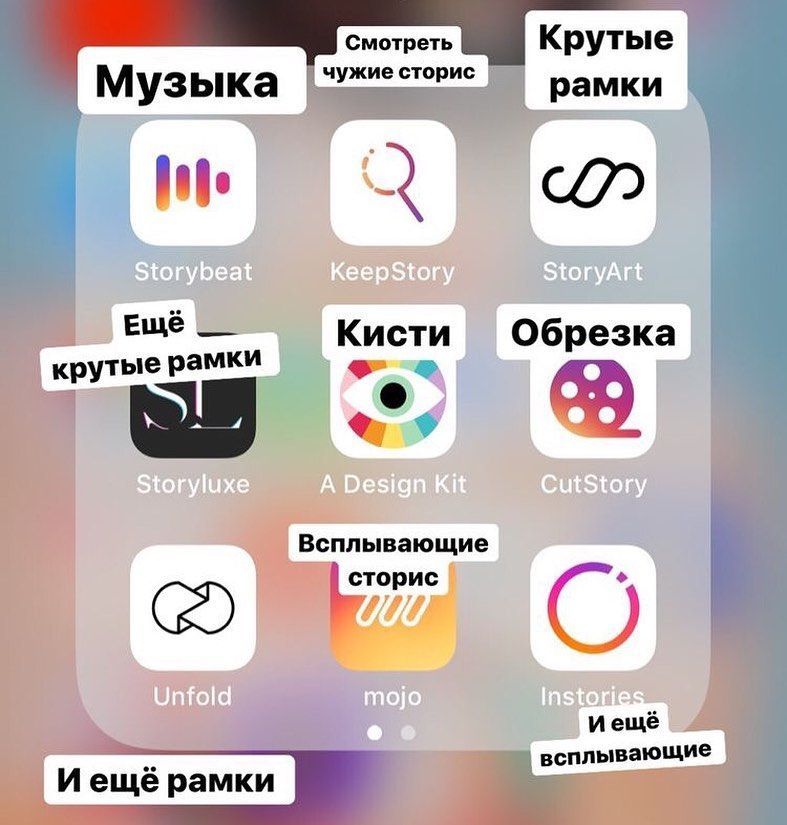 Все, что вам нужно знать для создания поста-карусели, хорошо изложено в этом блоге.
Все, что вам нужно знать для создания поста-карусели, хорошо изложено в этом блоге.
Эта функция позволяет загружать несколько фотографий или видео в один пост. Каждое видео по-прежнему должно соответствовать требованиям к длине видео в Instagram. Это может выглядеть как загрузка двух минутных видеороликов в вашу ленту. Для видео продолжительностью 1 минута и меньше Instagram Stories нарежет видео за вас. Все, что превышает 1 минуту, и вам придется создавать эти 15-секундные клипы самостоятельно. Помните, что даже если вы можете обойти ограничения длины видео в Instagram, убедитесь, что ваш контент по-прежнему удобен для пользователя.
85% людей смотрят видео в Instagram с выключенным звуком: заказ титров
Как разместить видео в Instagram, включая ролики и истории
17 августа 2022 г.
Эшли Хамер
Управляющий редактор Descript. Музыкант, подкастер, писатель, научный ботаник.
Будучи четвертой по популярности платформой социальных сетей в мире после Facebook, YouTube и WhatsApp, Instagram является отличным местом для обмена видеоконтентом. Но, как и в любом другом приложении, в нем всегда появляются новые функции, и может быть сложно уследить за всеми различными вариантами публикации видео. Как вы выбираете между обычным видеопостом в Instagram, роликом или историей? Ниже мы расскажем о каждом типе видео и о том, как их публиковать, а также о том, как добавить дополнительные функции, такие как тег местоположения, музыку и GIF-файлы, чтобы следить за вашим контентом.
Но, как и в любом другом приложении, в нем всегда появляются новые функции, и может быть сложно уследить за всеми различными вариантами публикации видео. Как вы выбираете между обычным видеопостом в Instagram, роликом или историей? Ниже мы расскажем о каждом типе видео и о том, как их публиковать, а также о том, как добавить дополнительные функции, такие как тег местоположения, музыку и GIF-файлы, чтобы следить за вашим контентом.
Наш полнофункциональный инструмент для редактирования видео настолько же мощный, насколько и простой в использовании.
Наше универсальное аудио- и видеопроизводство так же просто, как редактирование документа.
3 типа видео в Instagram
В Instagram можно загрузить три типа видео.
- Видео из Instagram. видео в Instagram (заменившие прежний IGTV) — это, по сути, обычные видео-посты, которые размещаются в вашем профиле вместе с фото-постами и на собственной видео-странице в вашем профиле.
 Таким образом, обычная видеопубликация — отличный вариант для контента, который вы хотите постоянно отображать на своей странице (или, по крайней мере, до тех пор, пока вы его не удалите). Instagram теперь разрешает 10-минутные видеоролики для обычных пользователей и до 60 минут для пользователей, отмеченных синей галочкой.
Таким образом, обычная видеопубликация — отличный вариант для контента, который вы хотите постоянно отображать на своей странице (или, по крайней мере, до тех пор, пока вы его не удалите). Instagram теперь разрешает 10-минутные видеоролики для обычных пользователей и до 60 минут для пользователей, отмеченных синей галочкой. - Ролики Instagram. Ролики в Instagram, которые часто считают конкурентом TikTok, лучше всего подходят для видео, привлекающих внимание, а высокопроизводительные ролики могут даже показать ваш контент новым зрителям. Вы можете украсить барабаны, которые теперь имеют 90-секундный лимит времени, музыкой, текстом и графикой. Ролики Instagram отображаются в вашей прокручиваемой ленте, а также их можно найти на вкладке между вашей обычной лентой и разделом видео в Instagram.
- Истории в Instagram. Истории в Instagram — это короткие видеоклипы продолжительностью до 15 секунд, которые, как правило, более случайны и менее подготовлены.
 Они появляются на вашей странице только в течение 24 часов, а затем исчезают. Но вы также можете сохранить свой контент как основной момент истории, который будет постоянно закреплять клипы в верхней части вашего профиля (или до тех пор, пока вы их не удалите). Видео, которые превышают 15-секундный лимит (но меньше 60 секунд), будут автоматически разделены на 15-секундные видеоклипы, когда вы загружаете их как историю, до четырех видео. Вы можете смотреть истории в Instagram, нажимая на аватары профиля, которые появляются в верхней части вашей основной ленты — ваша собственная история всегда будет отображаться первой в очереди, даже после того, как вы ее просмотрели.
Они появляются на вашей странице только в течение 24 часов, а затем исчезают. Но вы также можете сохранить свой контент как основной момент истории, который будет постоянно закреплять клипы в верхней части вашего профиля (или до тех пор, пока вы их не удалите). Видео, которые превышают 15-секундный лимит (но меньше 60 секунд), будут автоматически разделены на 15-секундные видеоклипы, когда вы загружаете их как историю, до четырех видео. Вы можете смотреть истории в Instagram, нажимая на аватары профиля, которые появляются в верхней части вашей основной ленты — ваша собственная история всегда будет отображаться первой в очереди, даже после того, как вы ее просмотрели.
Как опубликовать видео в Instagram
Оптимальное соотношение сторон для видео в ленте Instagram составляет 4:5 (для портретного режима) и 1,91:1 для ландшафтного режима (хотя оба можно настроить на соотношение 1:1 с помощью двойного -нажатие экрана предварительного просмотра или однократное нажатие двойных стрелок в нижнем левом углу кадра). Минимальная частота кадров для видео — 30 кадров в секунду (FPS), а для размеров оптимальный размер — 1080 x 1350p. Все видео до 10 минут имеют максимальный размер файла 650 МБ, а видео до 60 минут имеют максимальный размер файла 3,6 ГБ.
Минимальная частота кадров для видео — 30 кадров в секунду (FPS), а для размеров оптимальный размер — 1080 x 1350p. Все видео до 10 минут имеют максимальный размер файла 650 МБ, а видео до 60 минут имеют максимальный размер файла 3,6 ГБ.
Чтобы загрузить видео в приложение Instagram:
- Откройте приложение Instagram. Если вы еще не вошли в свою учетную запись Instagram, введите свое имя пользователя и пароль на экране входа.
- Перейдите к экрану загрузки. Нажмите на знак «+» в правом верхнем углу экрана, независимо от того, находитесь ли вы на домашней прокручиваемой ленте или на странице профиля. Нажмите «Опубликовать».
- Найдите свое видео. После того, как вы нажмете «Опубликовать», появится экран с альбомом ваших последних фото и видео. Чтобы просмотреть другой альбом, выберите раскрывающийся список с надписью «Недавние» и выберите другой вариант. Выберите видео, которое хотите опубликовать.
 Вы также можете щелкнуть значок с двумя квадратами, чтобы выбрать несколько видео и создать альбом, или щелкнуть значок камеры, чтобы записать видео для публикации.
Вы также можете щелкнуть значок с двумя квадратами, чтобы выбрать несколько видео и создать альбом, или щелкнуть значок камеры, чтобы записать видео для публикации. - Отрегулируйте размер видеокадра. Дважды коснитесь предварительного просмотра видео или (одинарно коснитесь двойных стрелок), чтобы увеличить или уменьшить размер видеокадра. Когда вы закончите настройку, нажмите кнопку «Далее» в правом верхнем углу.
- Отредактируйте свое видео. Instagram предоставляет несколько функций редактирования, которые вы можете использовать перед загрузкой публикации. Выберите один из нескольких фильтров изображений, укоротите длину видео или полностью выключите звук с помощью кнопки «Громкость» в верхней средней части экрана. Нажмите «Далее», когда закончите.
- Добавьте любые детали. После того, как вы внесли окончательные изменения, нажмите на предварительный просмотр видео (где написано «Обложка»), чтобы выбрать часть видео, которую вы хотите использовать для миниатюры.
 На этом экране вы также можете отмечать других пользователей Instagram, добавлять местоположение, создавать рекламные акции, делиться ими на Facebook и т. д.
На этом экране вы также можете отмечать других пользователей Instagram, добавлять местоположение, создавать рекламные акции, делиться ими на Facebook и т. д. - Загрузить. Когда вы будете готовы опубликовать, нажмите синюю кнопку «Поделиться» в нижней части экрана. Чтобы отредактировать или удалить сообщение после загрузки, щелкните многоточие в правом верхнем углу сообщения, затем выберите нужный вариант.
Как опубликовать ролик в Instagram в своем профиле
Ролики предлагают ряд забавных украшений, которые вы можете добавить к своим видео. Видеоролики предназначены для вертикального просмотра, поэтому соотношение сторон 9:16 с размерами 1080 x 1920p лучше всего подходит для публикации контента. Чтобы опубликовать видеоролик в своем профиле Instagram:
- Перейдите к экрану загрузки. Нажмите на знак «+» в правом верхнем углу экрана, затем нажмите «Катушка».
- Выберите свое видео.
 Чтобы записать новое видео, нажмите центральную кнопку на экране загрузки барабана. Чтобы выбрать существующее видео, нажмите на синий значок плюса в левом нижнем углу экрана.
Чтобы записать новое видео, нажмите центральную кнопку на экране загрузки барабана. Чтобы выбрать существующее видео, нажмите на синий значок плюса в левом нижнем углу экрана. - Настройте видео. Выбрав видео, вы можете обрезать длину с помощью инструмента в нижней части экрана или отрегулировать скорость с помощью левой боковой панели. Нажмите «Добавить». Если ваше видео длится менее 90 секунд, оно переместится в вашу очередь сообщений, и вы вернетесь к экрану загрузки, где сможете записать или добавить еще один видеофрагмент. Если вы хотите опубликовать только короткое видео, нажмите «Далее».
- Отредактируйте свое видео. На этом экране добавьте к сообщению музыку, фильтры, подписи, рисунки, наклейки и многое другое. После того, как вы закончите добавлять завитки, нажмите «Далее».
- Отмечайте и делитесь. На экране общего доступа вы можете отредактировать обложку, добавить подпись, пометить других пользователей, переименовать свой выбор аудио и добавить местоположение.
 Вы также можете выбрать, будет ли ваш ролик отображаться в вашей обычной ленте. Когда будете готовы опубликовать, нажмите синюю кнопку «Поделиться» в правом нижнем углу экрана.
Вы также можете выбрать, будет ли ваш ролик отображаться в вашей обычной ленте. Когда будете готовы опубликовать, нажмите синюю кнопку «Поделиться» в правом нижнем углу экрана.
Как разместить видео в своей истории в Instagram
Оптимальный размер и размер для историй в Instagram — 1080 x 1920p с соотношением сторон 9:16 для портретного режима и 16:9 для ландшафтного режима. Чтобы опубликовать видео в историях Instagram:
- Перейдите к экрану загрузки. Нажмите на знак «+» в правом верхнем углу экрана, затем нажмите «История».
- Выберите свое видео. Запишите новое видео, коснувшись первой панели «Камера», или выберите видео из альбома по вашему выбору. Если видео длится более 15 секунд, оно будет автоматически разделяться на каждые 15 секунд видео до одной минуты.
- Отредактируйте свое видео. На экране предварительного просмотра вы можете включать и выключать звук, превращать видео в бумеранг, добавлять титры, фильтры, стикеры, музыку, гифки и многое другое.
 Нажмите многоточие в правом верхнем углу, чтобы нарисовать свое видео или сохранить его в фотопленку.
Нажмите многоточие в правом верхнем углу, чтобы нарисовать свое видео или сохранить его в фотопленку. - Загрузите свое видео. Нажмите нижнюю левую кнопку, чтобы загрузить видео прямо в свою ленту историй, или нажмите кнопку «Близкие друзья», чтобы поделиться только с избранной группой пользователей.
Прежде чем публиковать видео в Instagram
Прежде чем публиковать видео в Instagram, вот несколько советов, чтобы все прошло гладко:
- Рассмотрите возможность использования хэштегов. Использование популярных хэштегов в подписях к видео может помочь расширить охват вашего контента и привлечь новых зрителей на вашу страницу.
- Следуйте инструкциям. В Instagram есть несколько правил, касающихся публикации контента. Например, они не разрешают контент, содержащий полную наготу, разжигание ненависти или угрозы насилием. Прежде чем публиковать свой контент, ознакомьтесь с правилами сообщества Instagram.

- Держите видео по делу. Если ваши видео слишком длинные и в них мало что происходит, люди могут быстро потерять интерес к вашему контенту. Тем не менее, если вам нравится медленный контент, дерзайте.
- Проверьте звук. Если ваше видео содержит музыку, защищенную авторским правом, есть большая вероятность, что Instagram удалит ваше видео. Однако использование музыкальной функции в приложении позволит вам накладывать музыку на видео без риска нарушения их правил.
Избранные статьи:
Видео
Как сделать YouTube Shorts эффективным
Для создателей контента YouTube Shorts может оказаться непосильным. Вам действительно нужно бороться с еще одним типом контента, чтобы увеличить свою аудиторию? Мы так думаем, и вот почему.
Оливия Абтахи
YA Автор и режиссер. Ее последний роман «Совершенно Парвин» получил награду SCBWI, а последний фильм, который она смонтировала, «Эта земля» получил награду Vimeo Staff Pick of the Year. Она живет в Денвере, штат Колорадо, с мужем и дочерью.
Она живет в Денвере, штат Колорадо, с мужем и дочерью.
Подкастинг
Показатели подкастов 101: Сократите цифры, чтобы улучшить свое шоу
Наличие достоверных данных о привычках ваших слушателей может дать вам представление о том, что работает, а что нет, и поможет вам установить реалистичные цели для себя и продвижения шоу вперед.
Эшли Хамер
Главный редактор Descript. Музыкант, подкастер, писатель, научный ботаник.
Подкастинг
TikTok для подкастеров: идеи и вдохновение
Если вы создатель, стремящийся к большей аудитории, вам нужно быть на TikTok. Вот несколько советов, которые помогут вам понять, что работает на платформе.
Эшли Хамер
Главный редактор Descript. Музыкант, подкастер, писатель, научный ботаник.
Присоединяйтесь к 56 283 авторам, у которых уже есть преимущество.
Получите бесплатные советы по записи и редактированию, а также ресурсы, доставленные на ваш почтовый ящик.
Спасибо! Ваша заявка принята!
Ой! Что-то пошло не так при отправке формы.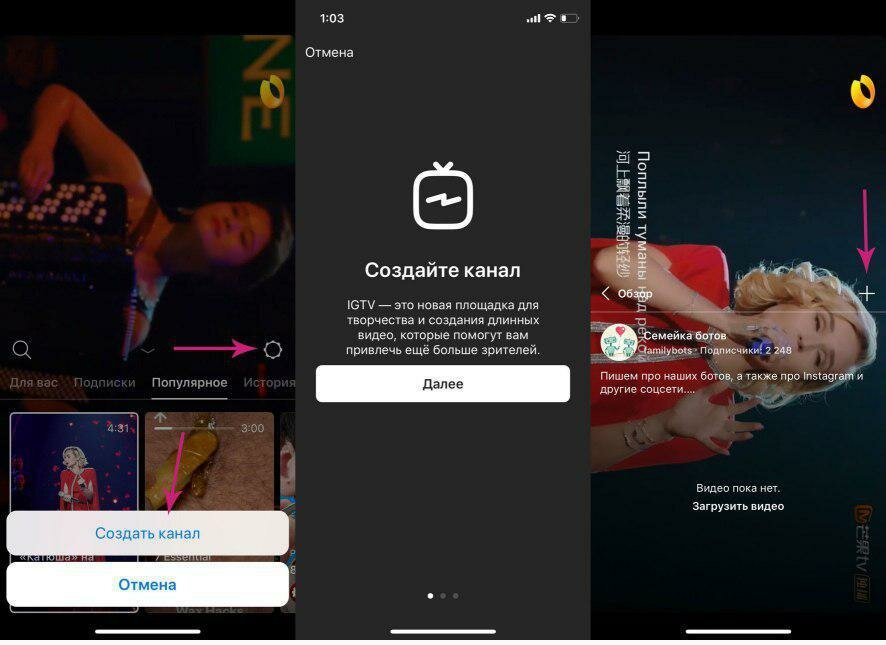



 Если вы загружаете материал, длительность которого превышает это ограничение, то сам Инстаграм порежет ролик на нужные куски.
Если вы загружаете материал, длительность которого превышает это ограничение, то сам Инстаграм порежет ролик на нужные куски.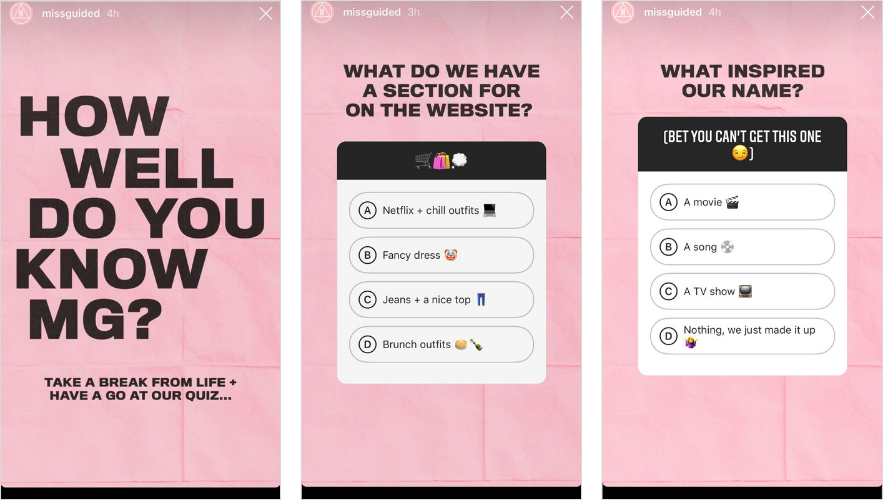
 Показывайте будни специалиста. Многим пользователям интересно, как трудятся топ-менеджеры в фирмах-гигантах. Также инстаграмеры не пройдут мимо правильного оформленного аккаунта врача-хирурга или пожарного.
Показывайте будни специалиста. Многим пользователям интересно, как трудятся топ-менеджеры в фирмах-гигантах. Также инстаграмеры не пройдут мимо правильного оформленного аккаунта врача-хирурга или пожарного.
 Просто отметьте поле «Встроенные подписи» на кассе , и вы получить видео с постоянными, жестко закодированными субтитрами, добавленными прямо к вашим видео . Также доступны субтитры на иностранном языке!
Просто отметьте поле «Встроенные подписи» на кассе , и вы получить видео с постоянными, жестко закодированными субтитрами, добавленными прямо к вашим видео . Также доступны субтитры на иностранном языке!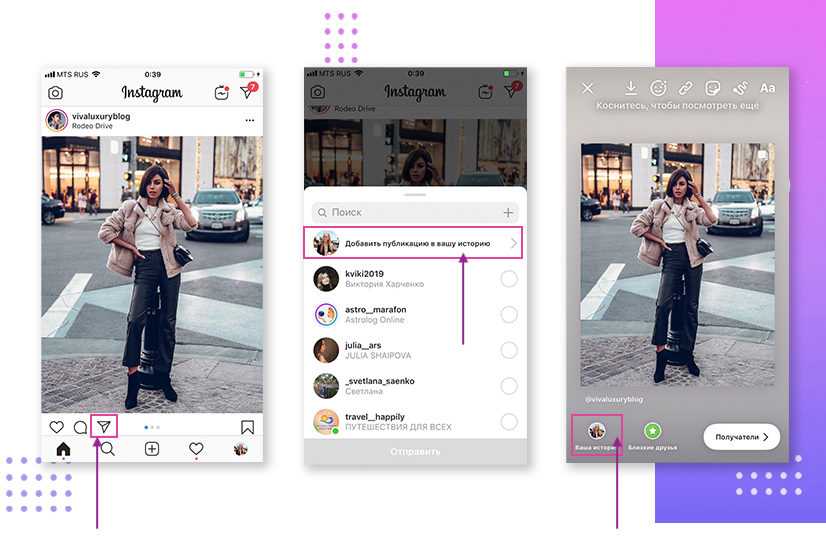 Таким образом, обычная видеопубликация — отличный вариант для контента, который вы хотите постоянно отображать на своей странице (или, по крайней мере, до тех пор, пока вы его не удалите). Instagram теперь разрешает 10-минутные видеоролики для обычных пользователей и до 60 минут для пользователей, отмеченных синей галочкой.
Таким образом, обычная видеопубликация — отличный вариант для контента, который вы хотите постоянно отображать на своей странице (или, по крайней мере, до тех пор, пока вы его не удалите). Instagram теперь разрешает 10-минутные видеоролики для обычных пользователей и до 60 минут для пользователей, отмеченных синей галочкой.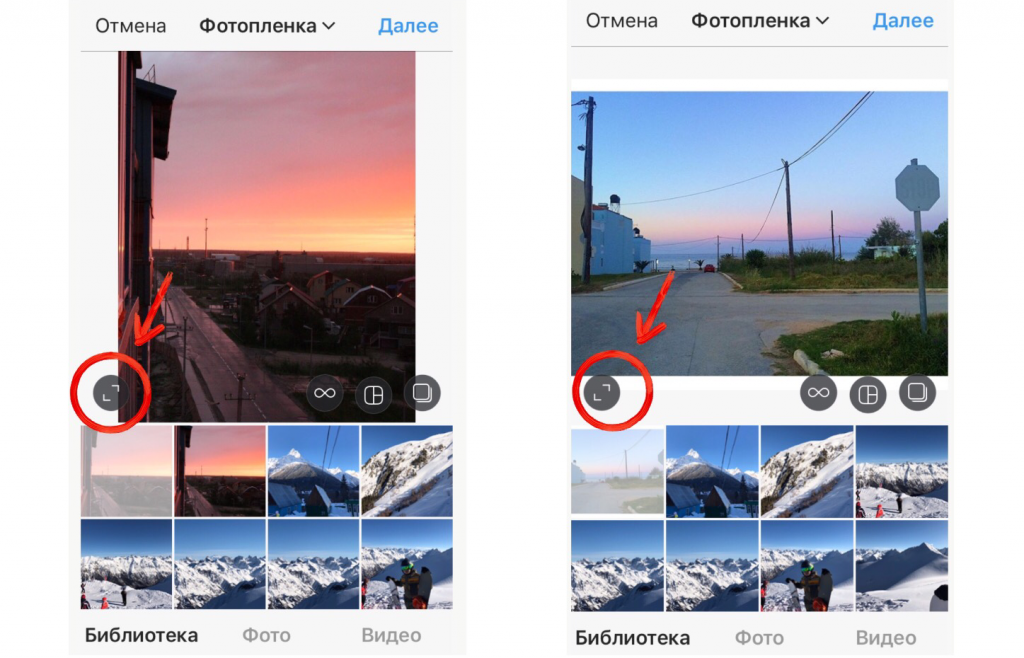 Они появляются на вашей странице только в течение 24 часов, а затем исчезают. Но вы также можете сохранить свой контент как основной момент истории, который будет постоянно закреплять клипы в верхней части вашего профиля (или до тех пор, пока вы их не удалите). Видео, которые превышают 15-секундный лимит (но меньше 60 секунд), будут автоматически разделены на 15-секундные видеоклипы, когда вы загружаете их как историю, до четырех видео. Вы можете смотреть истории в Instagram, нажимая на аватары профиля, которые появляются в верхней части вашей основной ленты — ваша собственная история всегда будет отображаться первой в очереди, даже после того, как вы ее просмотрели.
Они появляются на вашей странице только в течение 24 часов, а затем исчезают. Но вы также можете сохранить свой контент как основной момент истории, который будет постоянно закреплять клипы в верхней части вашего профиля (или до тех пор, пока вы их не удалите). Видео, которые превышают 15-секундный лимит (но меньше 60 секунд), будут автоматически разделены на 15-секундные видеоклипы, когда вы загружаете их как историю, до четырех видео. Вы можете смотреть истории в Instagram, нажимая на аватары профиля, которые появляются в верхней части вашей основной ленты — ваша собственная история всегда будет отображаться первой в очереди, даже после того, как вы ее просмотрели.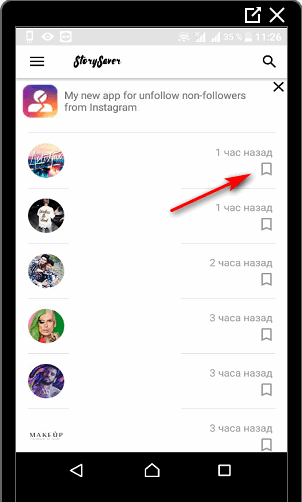 Вы также можете щелкнуть значок с двумя квадратами, чтобы выбрать несколько видео и создать альбом, или щелкнуть значок камеры, чтобы записать видео для публикации.
Вы также можете щелкнуть значок с двумя квадратами, чтобы выбрать несколько видео и создать альбом, или щелкнуть значок камеры, чтобы записать видео для публикации.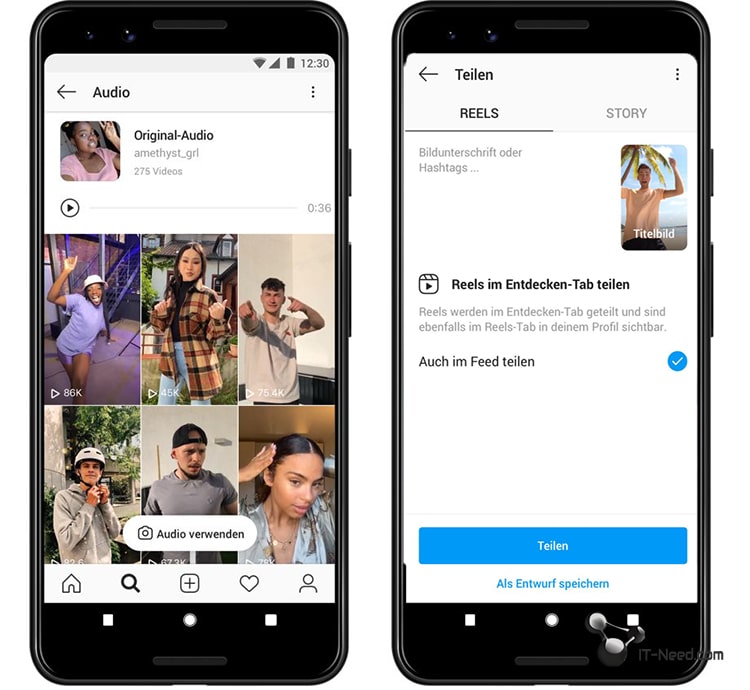 На этом экране вы также можете отмечать других пользователей Instagram, добавлять местоположение, создавать рекламные акции, делиться ими на Facebook и т. д.
На этом экране вы также можете отмечать других пользователей Instagram, добавлять местоположение, создавать рекламные акции, делиться ими на Facebook и т. д.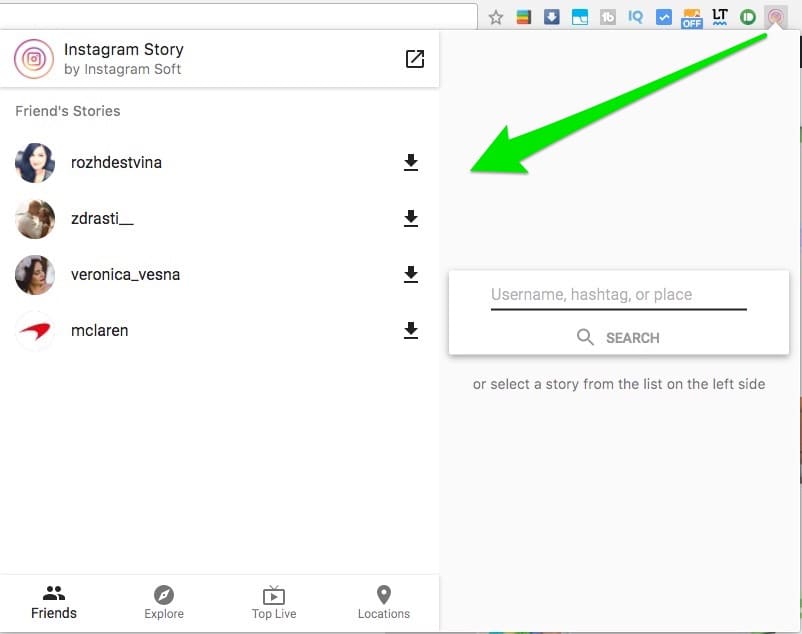 Чтобы записать новое видео, нажмите центральную кнопку на экране загрузки барабана. Чтобы выбрать существующее видео, нажмите на синий значок плюса в левом нижнем углу экрана.
Чтобы записать новое видео, нажмите центральную кнопку на экране загрузки барабана. Чтобы выбрать существующее видео, нажмите на синий значок плюса в левом нижнем углу экрана. Вы также можете выбрать, будет ли ваш ролик отображаться в вашей обычной ленте. Когда будете готовы опубликовать, нажмите синюю кнопку «Поделиться» в правом нижнем углу экрана.
Вы также можете выбрать, будет ли ваш ролик отображаться в вашей обычной ленте. Когда будете готовы опубликовать, нажмите синюю кнопку «Поделиться» в правом нижнем углу экрана. Нажмите многоточие в правом верхнем углу, чтобы нарисовать свое видео или сохранить его в фотопленку.
Нажмите многоточие в правом верхнем углу, чтобы нарисовать свое видео или сохранить его в фотопленку.